휴대폰 또는 PC에서 줌 프로필 사진을 제거하는 방법

Zoom 프로필 사진을 제거하는 방법과 그 과정에서 발생할 수 있는 문제를 해결하는 방법을 알아보세요. 간단한 단계로 프로필 사진을 클리어하세요.
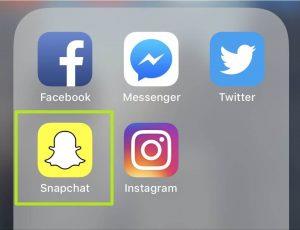
변화가 마음에 들지 않는 경우가 항상 있습니다. 변화는 정치인의 변화만큼 클 수도 있고, 경제의 변화나 불가피한 변화일 수도 있고 앱의 변화만큼 작을 수도 있습니다. Snapchat이 재설계되어 유명인을 비롯한 사용자들이 좋아하지 않아 논란에 휩싸였습니다.
업데이트 후 유명인의 친구 콘텐츠 및 미디어 브랜드 콘텐츠. 그대로. 스토리는 대부분의 스냅된 친구가 포함된 인터페이스로 이동됩니다. 사용자 편의를 위해 변경한 것이지만, 업데이트에 대한 반발이 거셌습니다.
이전 Snapchat 앱을 그리워하고 이전 앱을 다시 얻으려는 경우 항상 해결 방법이 있습니다. 슬프게도 이것은 Android가 아닌 iPhone에서만 작동합니다.
이 게시물에서는 이전 Snapchat을 iPhone에서 영구적으로 되돌리기 위한 단계별 가이드에 대해 설명합니다.
참고: Snapchat을 다시 시작하고 로그아웃하는 과정을 시작하기 전에 추억을 잃어버리지 않도록 백업해야 합니다.
백업하려면 설정으로 이동한 다음 추억을 찾아 백업 프로세스를 완료하세요.
이전 Snapchat을 다시 가져오는 단계:
1단계: iOS 기기에서 앱 아이콘을 길게 눌러 Snapchat을 찾아 삭제합니다.
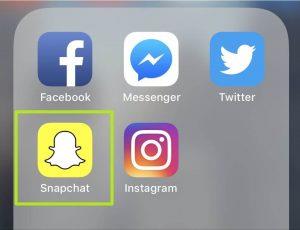
2단계: 삭제를 눌러 앱을 삭제합니다.
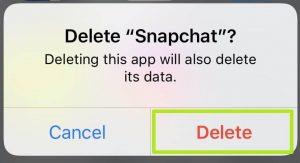
또한 읽기:-
사용자 이름 없이 Snapchat에서 누군가를 찾는 방법... Snapchat에 누군가를 추가하고 싶지만 사용자 이름이 없는 경우. Snapcode를 사용하여 추가할 수 있습니다.
3단계: 설정으로 이동합니다.
4단계: iTunes 및 App Store로 이동합니다.
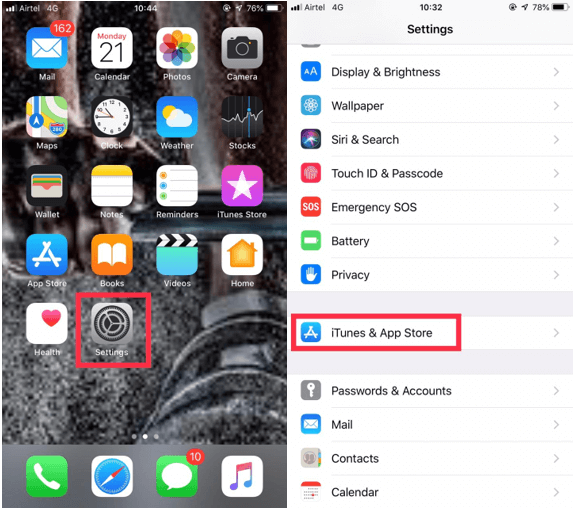
5단계: 업데이트를 비활성화합니다.
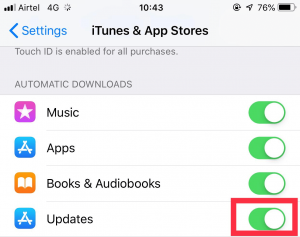
6단계: App Store로 이동하여 Snapchat을 엽니다.
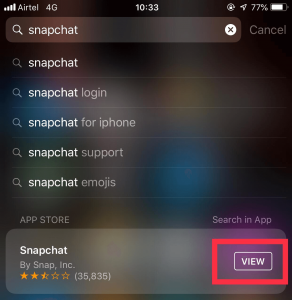
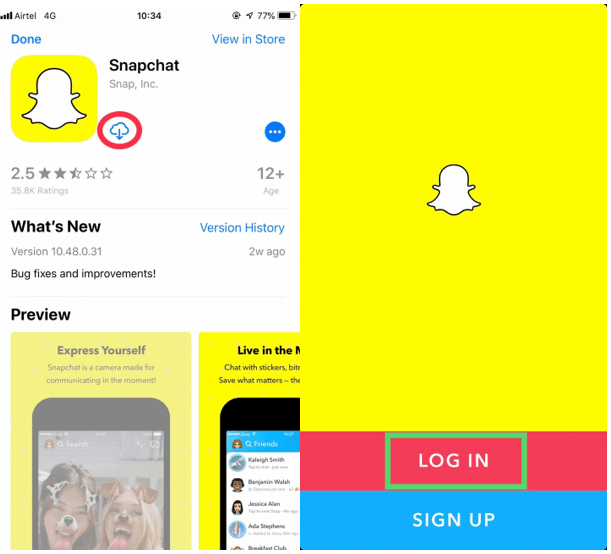
7단계: 다운로드 아이콘을 탭합니다.
8단계: 이제 로그인을 클릭합니다.
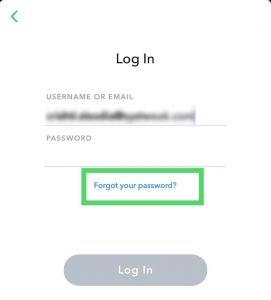
또한 읽기:-
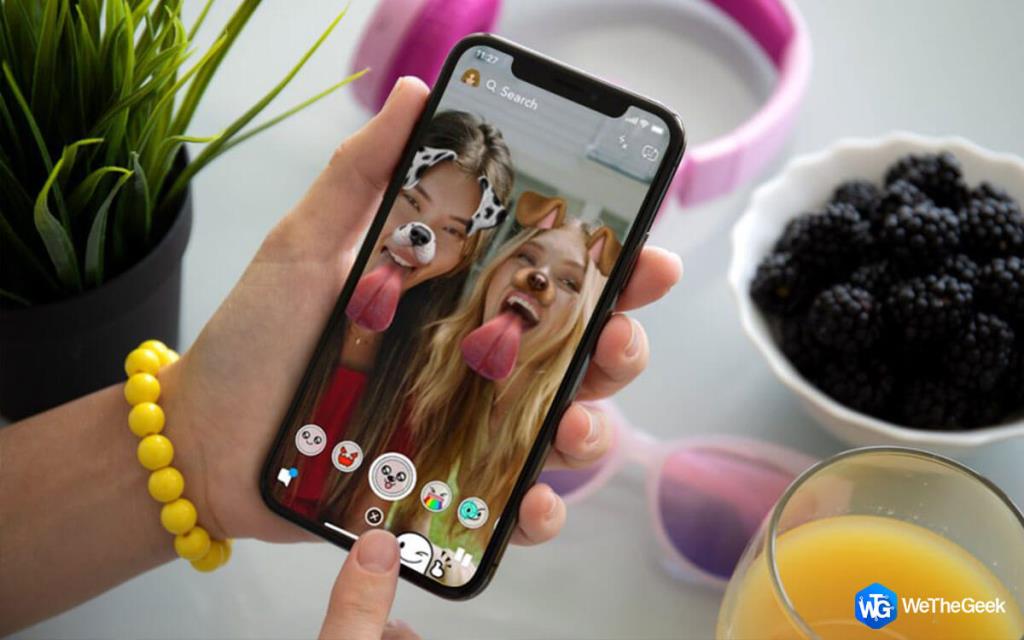 저장된 사진에서 Snapchat 필터를 제거하는 방법 Snapchat 에서 원본 형태로 원하는 필터링된 사진이 있습니까? 자세히 알아보려면 읽어보세요...
저장된 사진에서 Snapchat 필터를 제거하는 방법 Snapchat 에서 원본 형태로 원하는 필터링된 사진이 있습니까? 자세히 알아보려면 읽어보세요...
9단계: 이메일 주소를 입력하고 비밀번호 분실을 탭합니다.
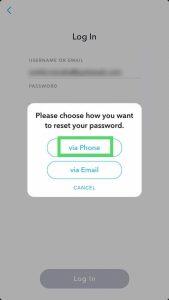
10단계: 그런 다음 전화를 통해 선택합니다.
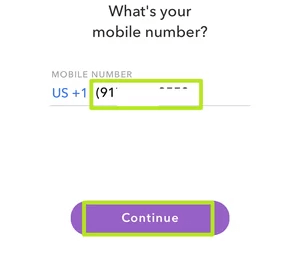
11단계: 다음으로 테스트를 통해 로봇이 아니라 인간임을 증명하고 계속을 클릭해야 합니다.
12단계: 등록된 전화번호를 입력하고 계속을 클릭합니다.
13단계: SMS로 보내기를 선택합니다.
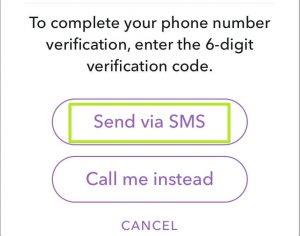
14단계: 확인 코드가 표시되면 코드를 입력하고 계속을 클릭합니다.
15단계: 암호를 입력한 다음 두 번째 입력하여 암호를 확인합니다. 계속을 탭합니다.
16단계: 로그인을 탭합니다.
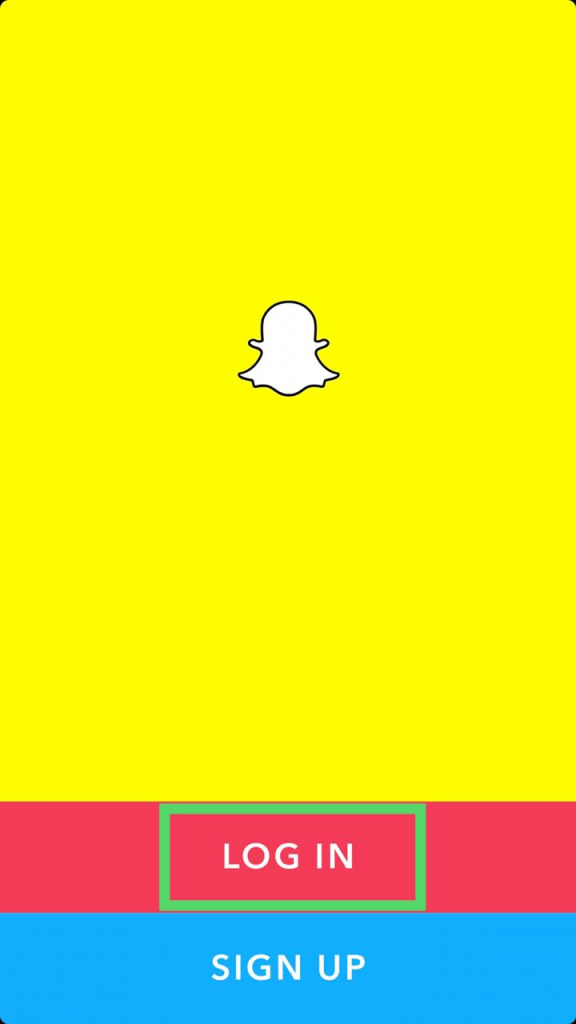
또한 읽기:-
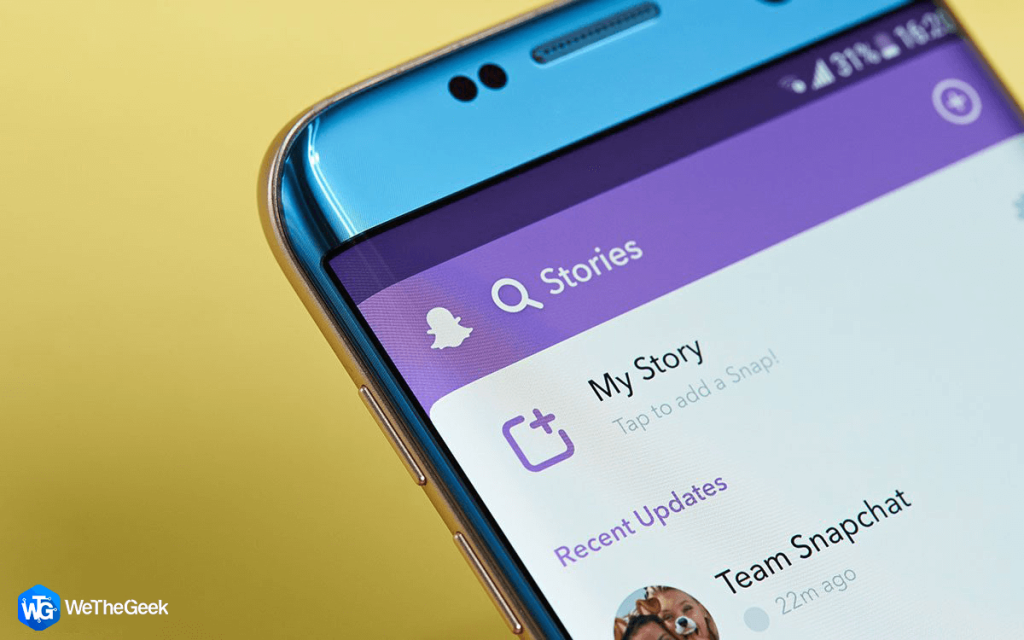 그들 없이 누군가의 Snapchat 스토리를 보는 방법... 사람들이 Snapchat에서 귀하의 방문에 대해 아는 것을 원하지 않는다면 읽고 다른 사람의 Snapchat을 보는 방법을 알고...
그들 없이 누군가의 Snapchat 스토리를 보는 방법... 사람들이 Snapchat에서 귀하의 방문에 대해 아는 것을 원하지 않는다면 읽고 다른 사람의 Snapchat을 보는 방법을 알고...
17단계: 이메일 주소와 사용자 이름을 비밀번호와 함께 입력하여 로그인합니다.
18단계: 이중 인증이 활성화된 경우 Snapchat에서 보낸 코드를 입력하고 계속 진행합니다.
짜잔! 이전 Snapchat을 영구적으로 되찾았습니다. 이것은 iPhone에서 Snapchat 계정을 다시 가져오는 방법입니다. 다른 방법을 알고 있는 경우 아래 댓글에 공유하세요!
Zoom 프로필 사진을 제거하는 방법과 그 과정에서 발생할 수 있는 문제를 해결하는 방법을 알아보세요. 간단한 단계로 프로필 사진을 클리어하세요.
Android에서 Google TTS(텍스트 음성 변환)를 변경하는 방법을 단계별로 설명합니다. 음성, 언어, 속도, 피치 설정을 최적화하는 방법을 알아보세요.
Microsoft Teams에서 항상 사용 가능한 상태를 유지하는 방법을 알아보세요. 간단한 단계로 클라이언트와의 원활한 소통을 보장하고, 상태 변경 원리와 설정 방법을 상세히 설명합니다.
Samsung Galaxy Tab S8에서 microSD 카드를 삽입, 제거, 포맷하는 방법을 단계별로 설명합니다. 최적의 microSD 카드 추천 및 스토리지 확장 팁 포함.
슬랙 메시지 삭제 방법을 개별/대량 삭제부터 자동 삭제 설정까지 5가지 방법으로 상세 설명. 삭제 후 복구 가능성, 관리자 권한 설정 등 실무 팁과 통계 자료 포함 가이드
Microsoft Lists의 5가지 주요 기능과 템플릿 활용법을 통해 업무 효율성을 40% 이상 개선하는 방법을 단계별로 설명합니다. Teams/SharePoint 연동 팁과 전문가 추천 워크플로우 제공
트위터에서 민감한 콘텐츠를 보는 방법을 알고 싶으신가요? 이 가이드에서는 웹 및 모바일 앱에서 민감한 콘텐츠를 활성화하는 방법을 단계별로 설명합니다. 트위터 설정을 최적화하는 방법을 알아보세요!
WhatsApp 사기를 피하는 방법을 알아보세요. 최신 소셜 미디어 사기 유형과 예방 팁을 확인하여 개인 정보를 안전하게 보호하세요.
OneDrive에서 "바로 가기를 이동할 수 없음" 오류를 해결하는 방법을 알아보세요. 파일 삭제, PC 연결 해제, 앱 업데이트, 재설정 등 4가지 효과적인 해결책을 제공합니다.
Microsoft Teams 파일 업로드 문제 해결 방법을 제시합니다. Microsoft Office 365와의 연동을 통해 사용되는 Teams의 파일 공유에서 겪는 다양한 오류를 해결해보세요.








